Outlook でアカウントを追加する方法
Outlook (インストール バージョン) を使用している場合
Outlook (インストール済みバージョン) を使用して POP 電子メール アカウントを追加する方法は次のとおりです。
作業時間:3分
Outlook.com(ウェブ版)をご利用の場合
ここでは、Outlook.com(Web版)にPOPメールアカウントを追加する方法を説明します。
Outlook.com にログインし、(1) を選択します。[Settings]ボタン, (2)[Show all outlook settings].
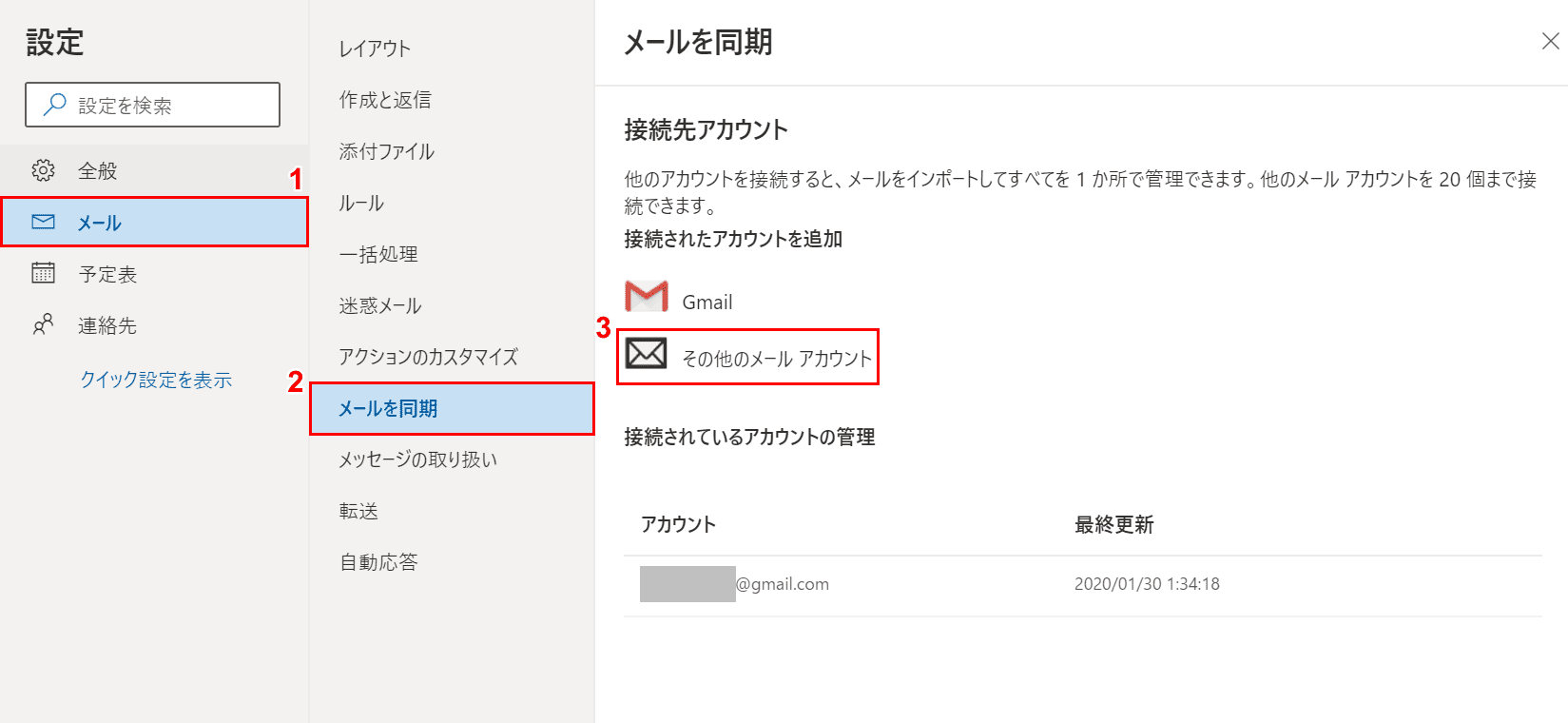
(1) 選択[Mail]タブ, (2)[Sync email](3)[Other email accounts].
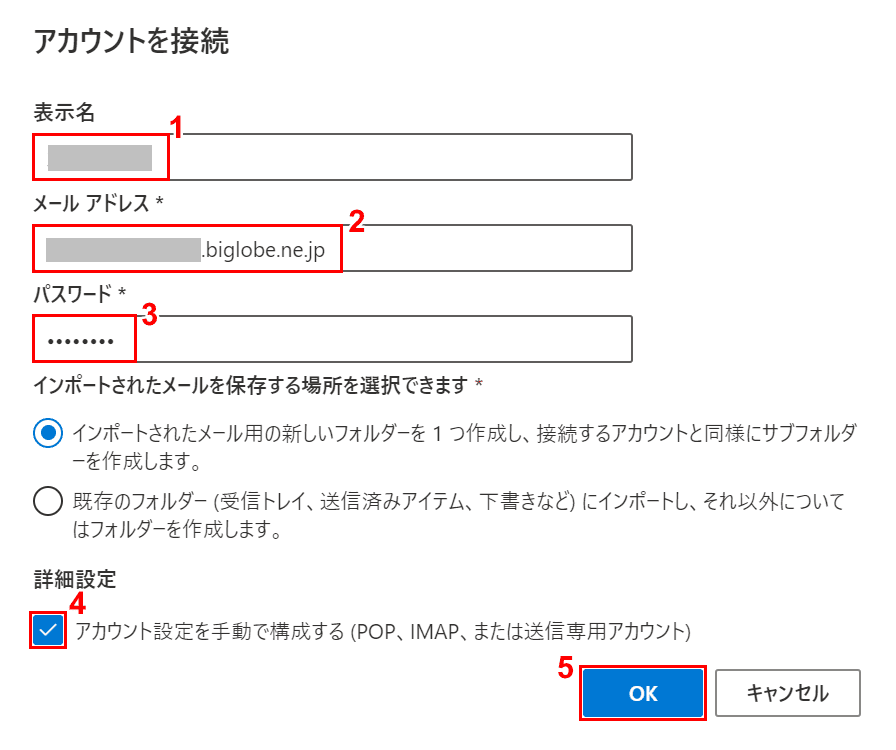
「アカウントの接続」ダイアログボックスが表示されます。(1)「表示名」、(2)「メールアドレス」、(3)「パスワード」を入力します。
(4)置く[Check mark in “Manually configure account settings"]とプレス (5)[OK]ボタン。
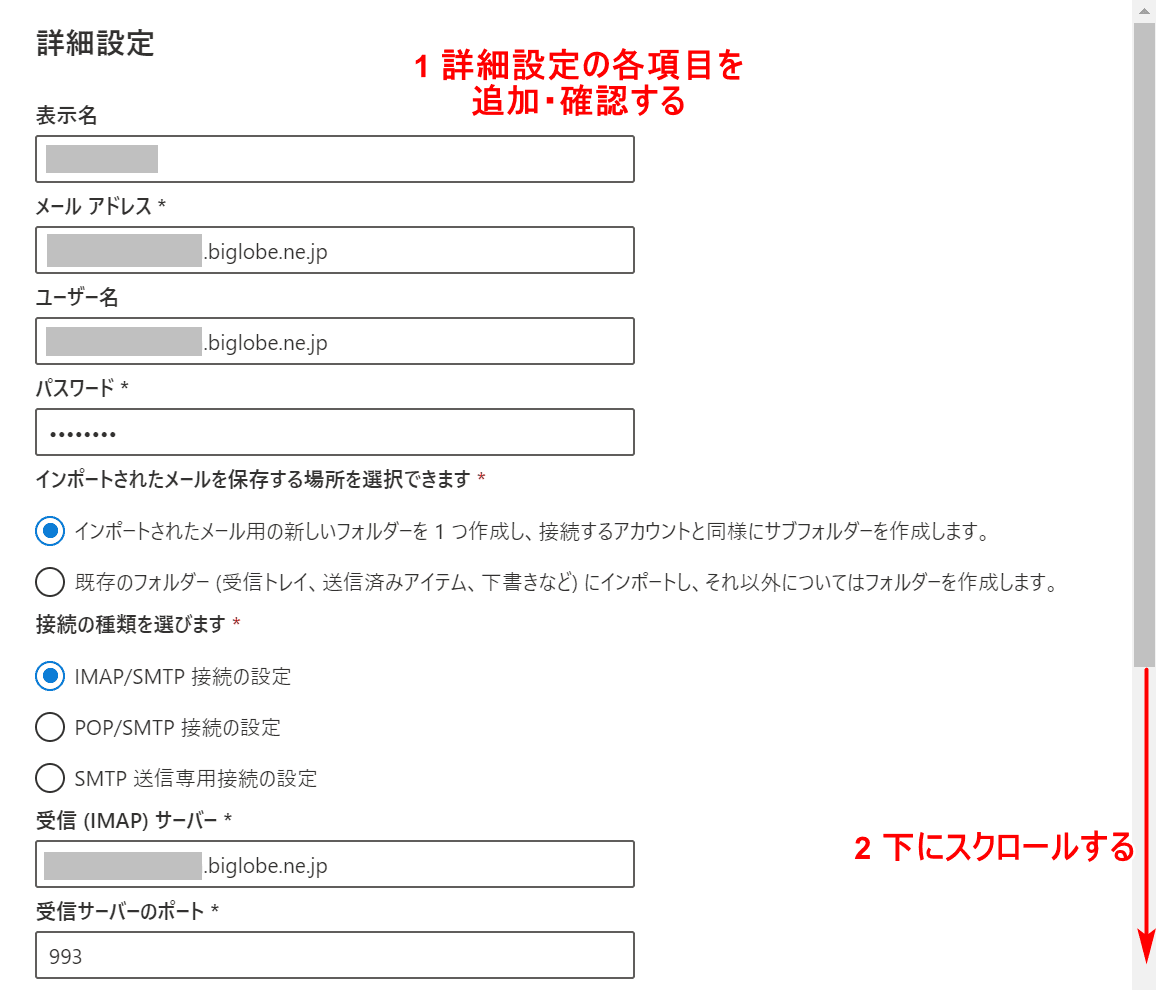
[詳細設定]ダイアログ ボックスが表示されます。
(1)「詳細設定の各項目」の空白を追加し、すでに入力されている項目が正しいか確認します。(2)[Scroll down].
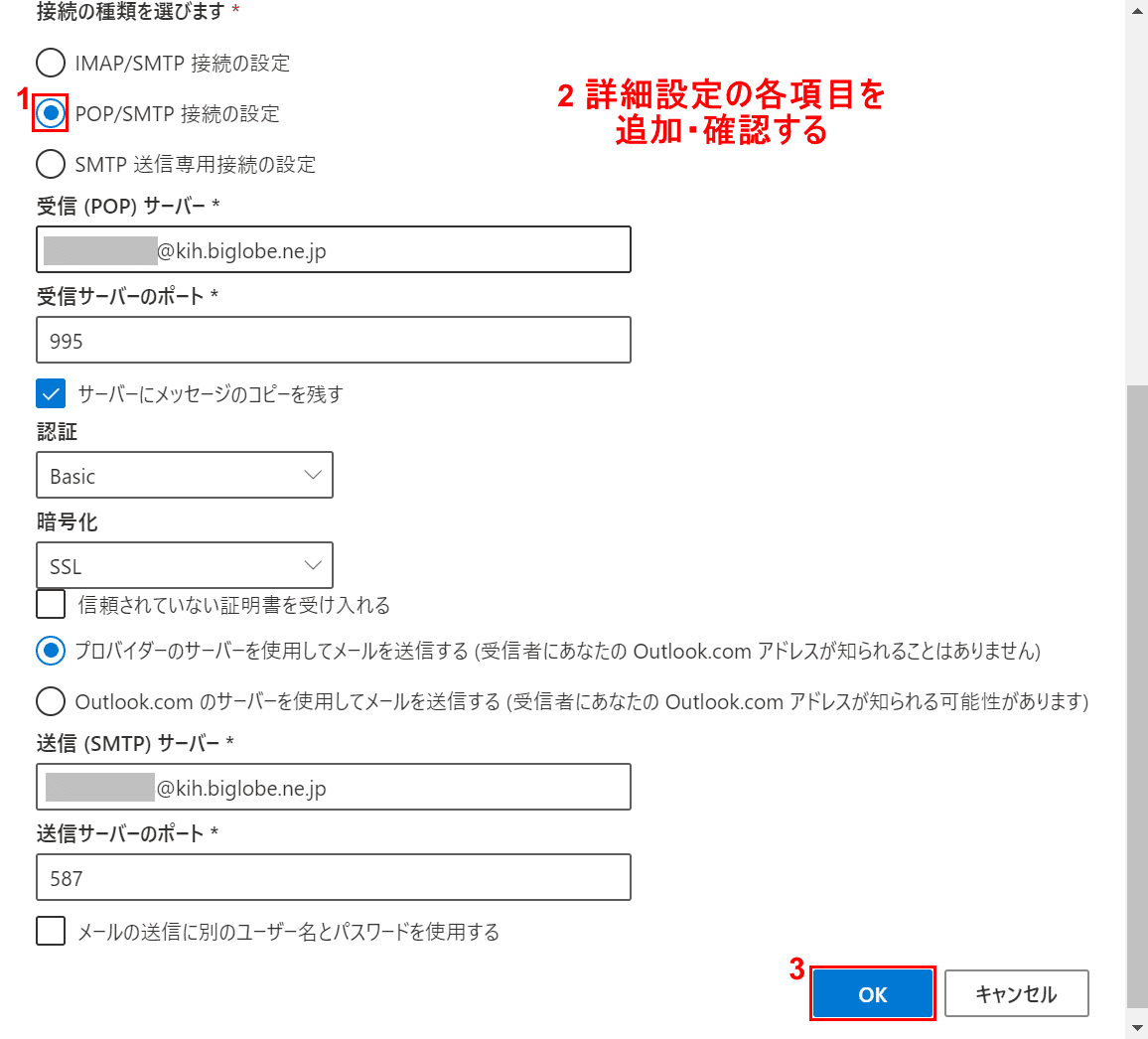
(1) 選択[Pop/SMTP connection settings].(2)「詳細設定の各項目」の空白を追加し、すでに入力した項目が正しいか確認します。(3)[OK]ボタンをクリックして完了します。
お使いのPCの環境によっては、アカウントの接続に時間がかかる場合があります。
「問題が発生しました」と表示されました
Outlook でメール アカウントを追加すると、「問題があります」というエラーが表示されることがあります。
その際、WindowsのコントロールパネルからOutlookに新しいメールアドレスを追加する方法がありますので、ぜひお試しください。
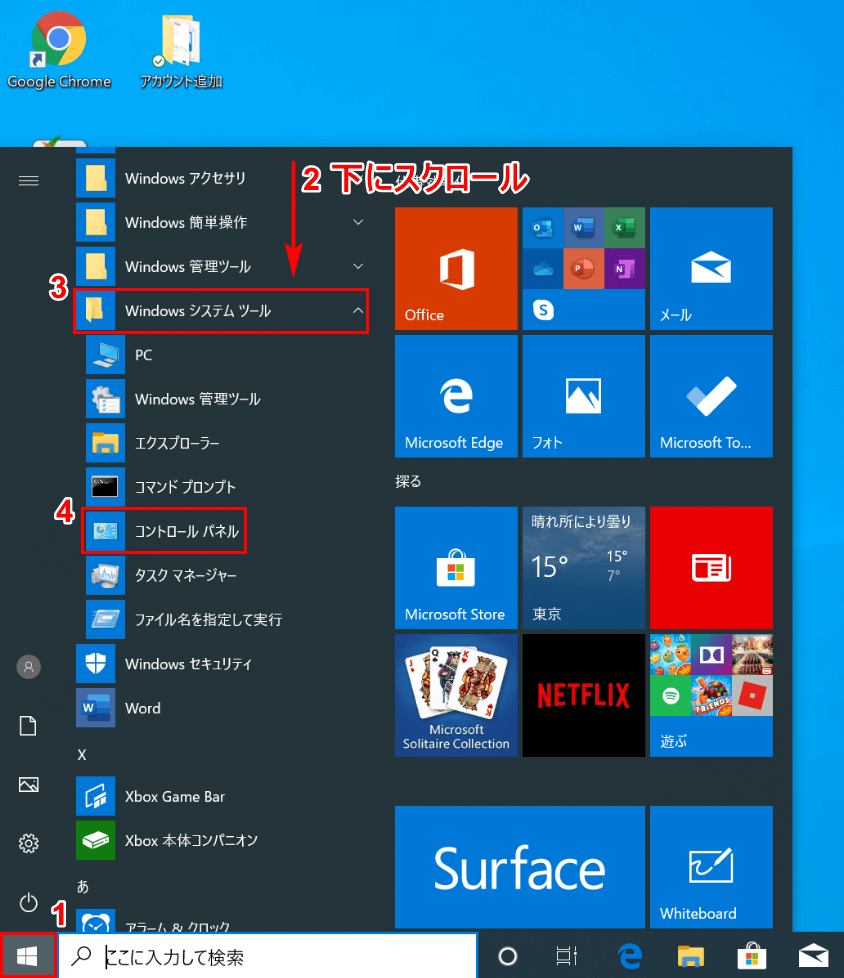
ウィンドウ画面で、(1)[Start](2)[Scroll down]を選択し、(3) を選択します。[Windows System Tools]と (4)[Control Panel].
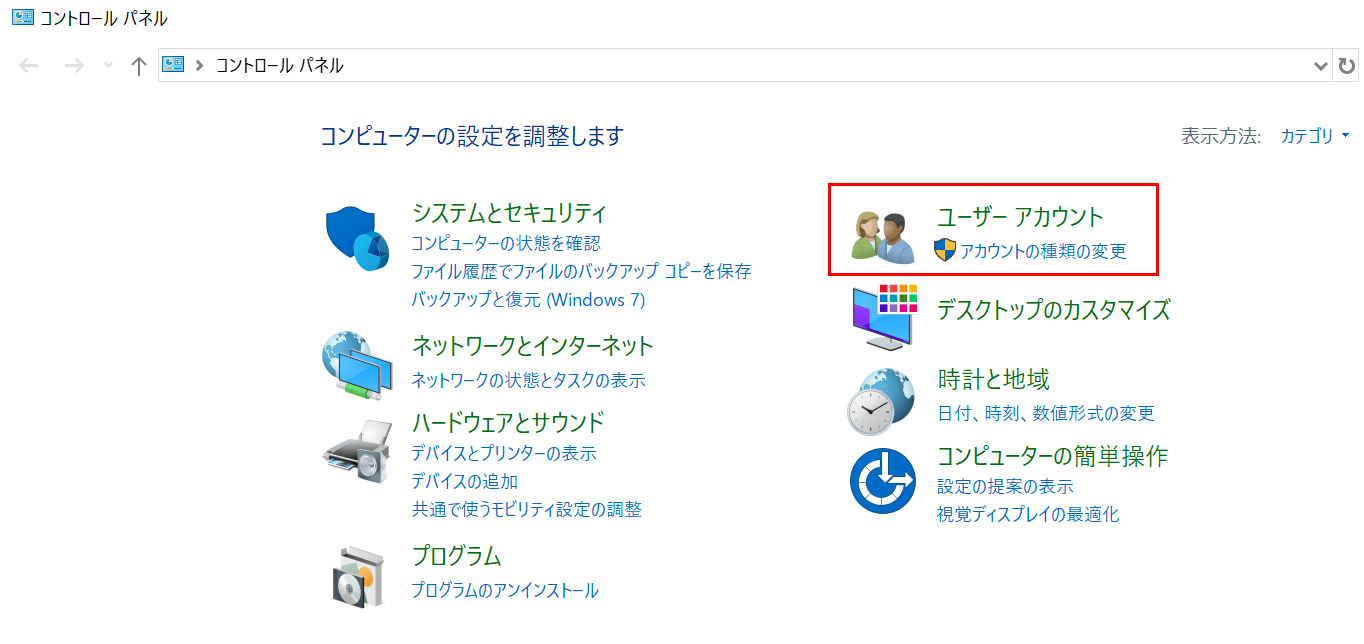
コントロールパネルダイアログボックスが表示されます。選ぶ[User Account].
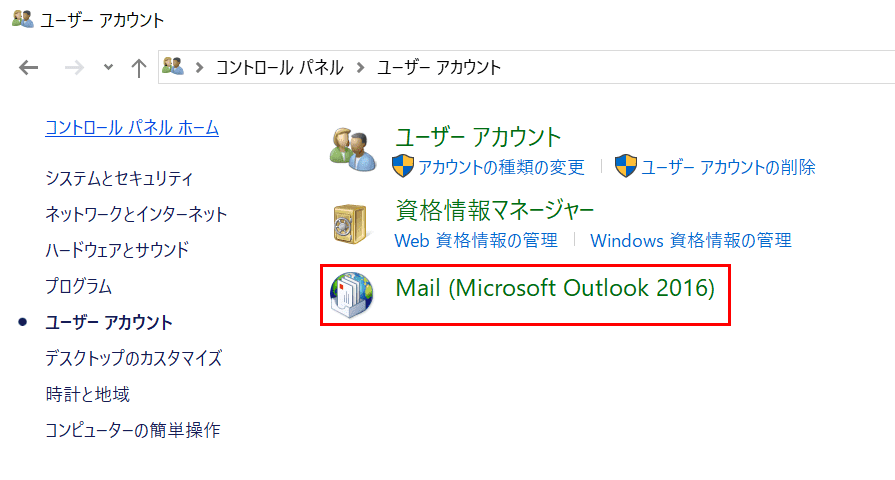
「ユーザアカウント」ダイアログボックスが表示されます。[メール (Microsoft Outlook 2016)]を選択します。
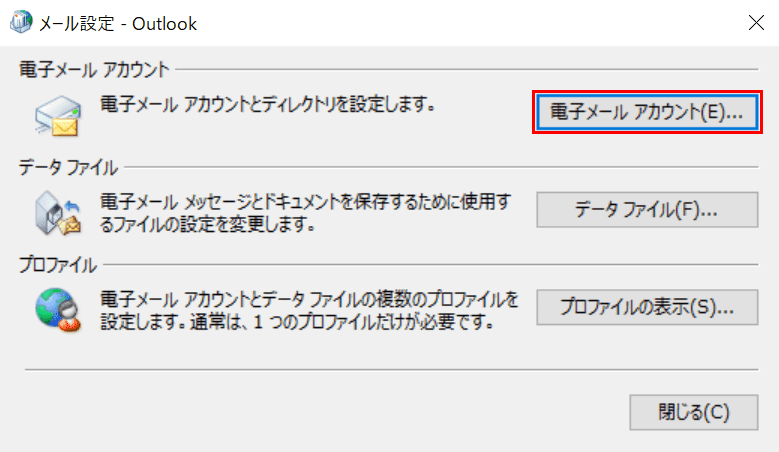
「メール設定」ダイアログボックスが表示されました。[[Email Account]ボタン。
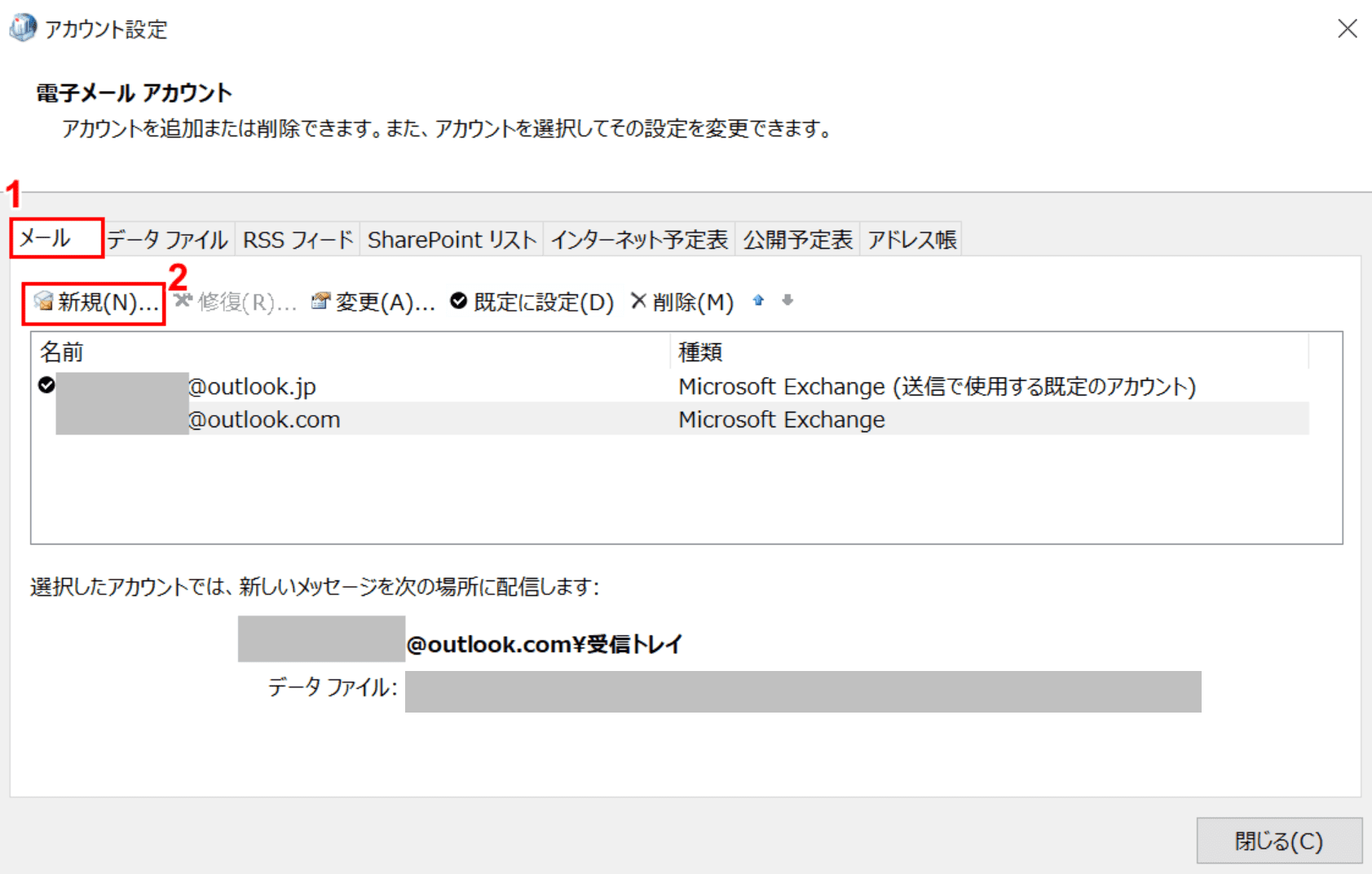
「アカウント設定」ダイアログボックスが表示されます。(1) 選択[Mail]タブ, (2)[New].
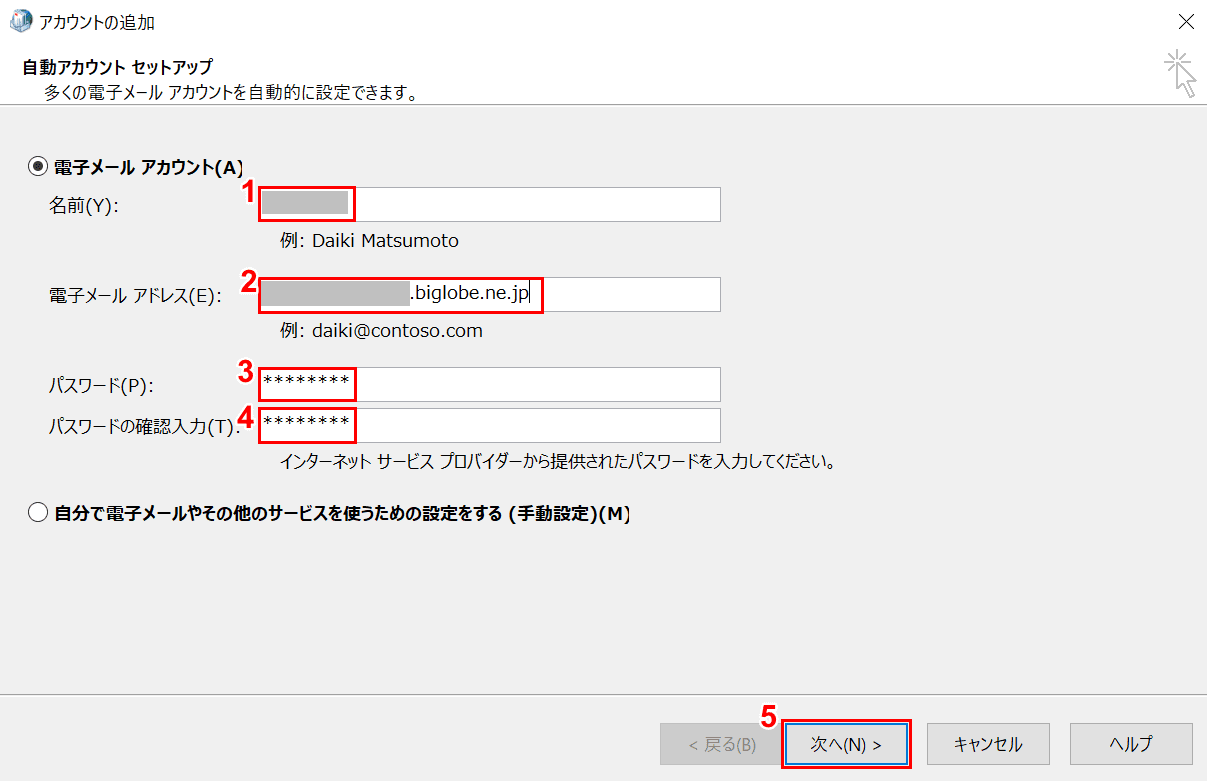
[アカウントの追加]ダイアログ ボックスが表示されます。「メールアカウント」が選択されています。
(1)「お名前」、(2)「メールアドレス」、(3)「パスワード」、(4)「パスワード確認入力」、(5)を押します。[Next]ボタン。
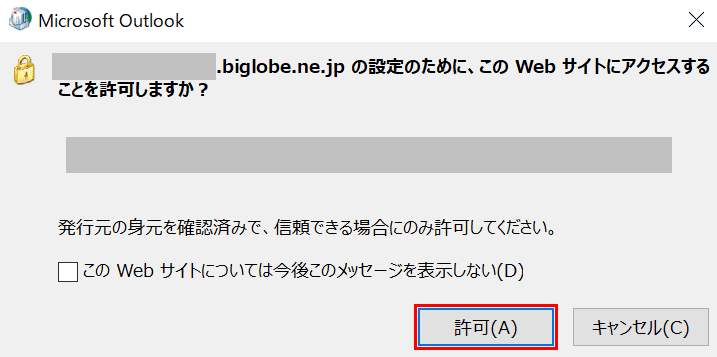
ダイアログボックスが表示されます。[[Allow]ボタン。
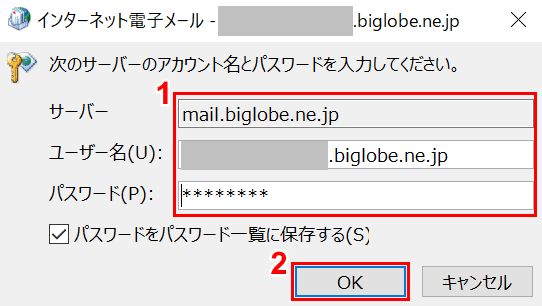
「インターネットメール」ダイアログボックスが表示されました。
(1)入力済みの「サーバー/ユーザー名/パスワード」を確認し、(2)を押します。[OK]ボタン。
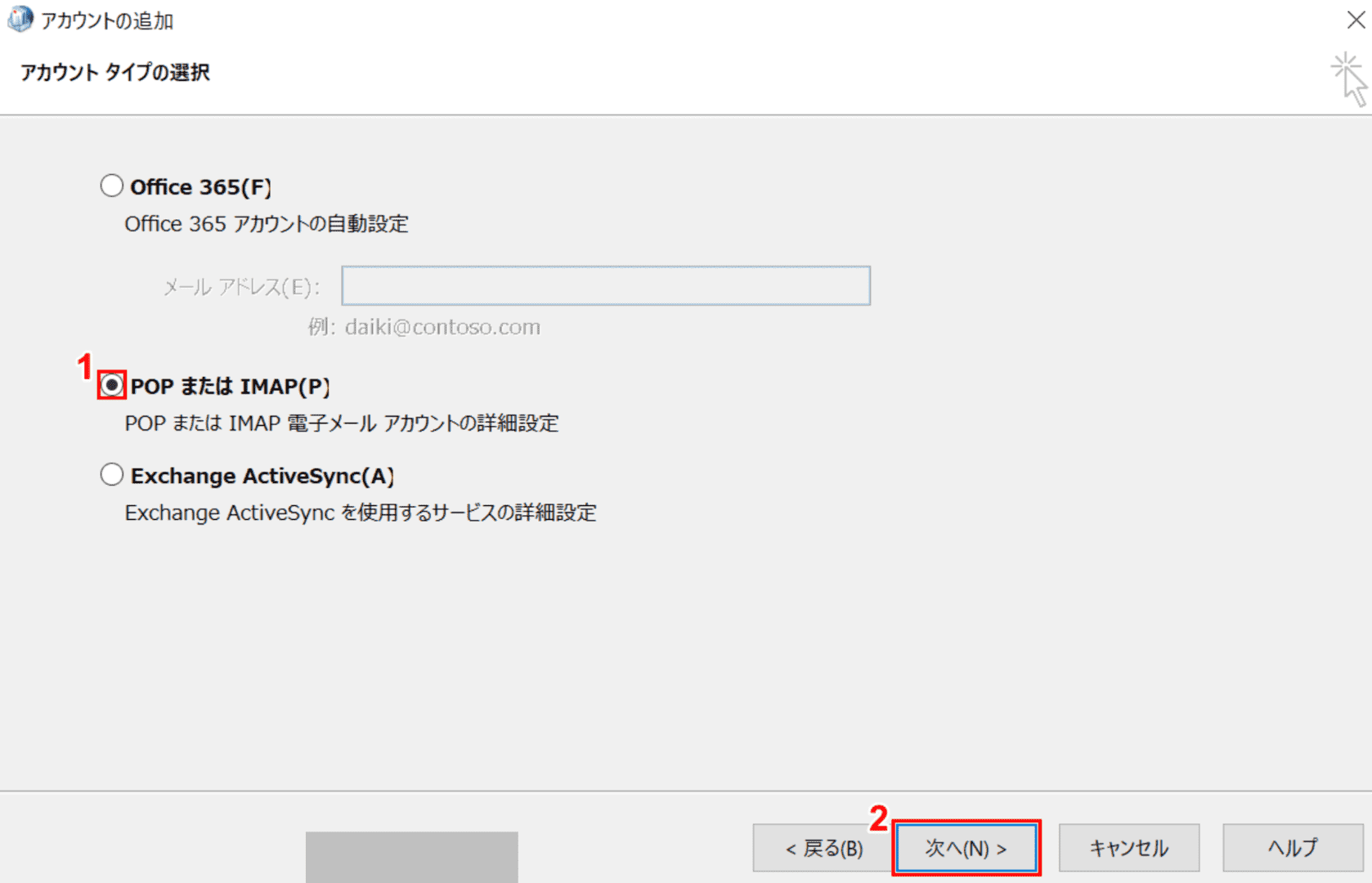
[アカウントの追加]ダイアログ ボックスが表示されます。
(1) 選択[POP or IMAP].(2)[Next]ボタン。
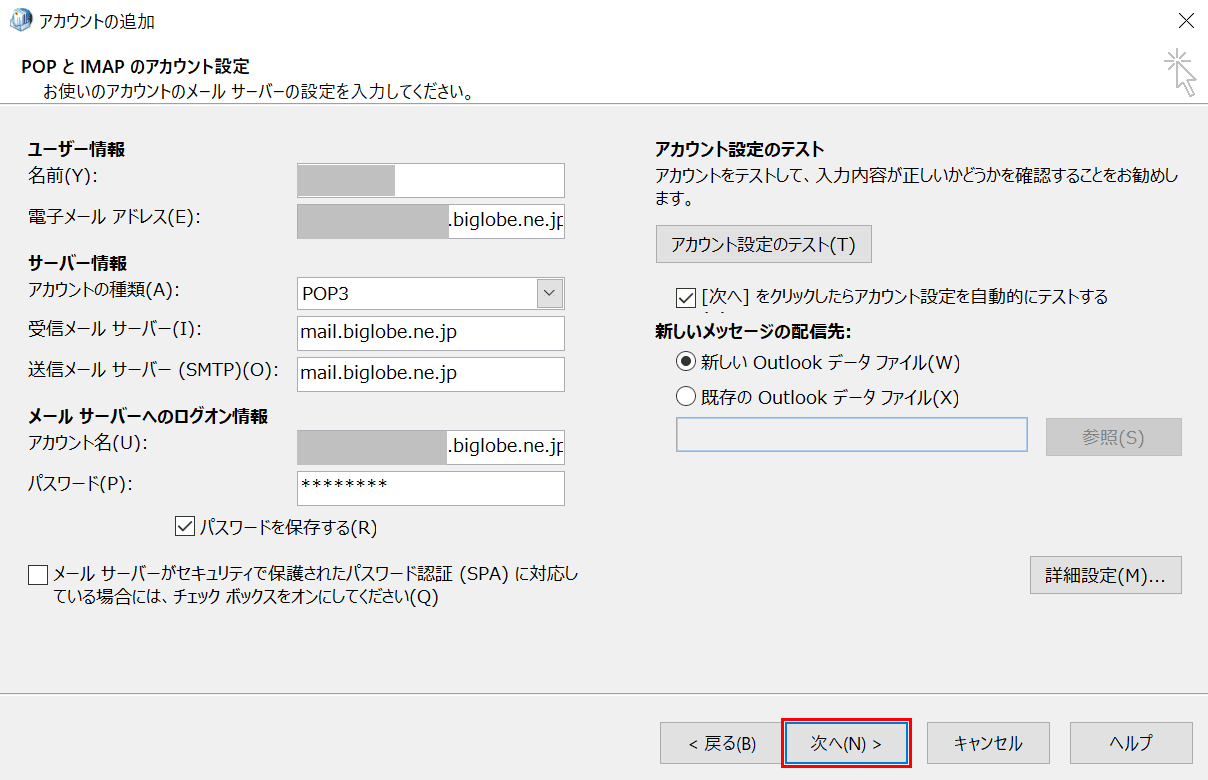
「POPおよびIMAPアカウント設定」の各項目を確認し、[Next]ボタン。
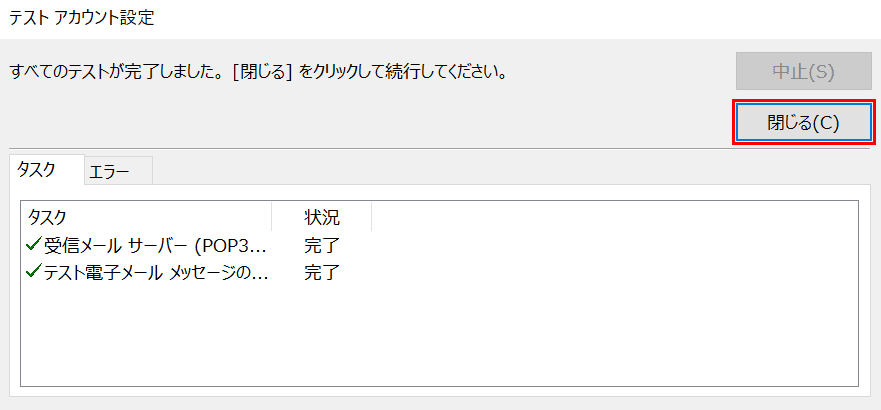
「テストアカウント設定」ダイアログボックスが表示されました。[[Close]ボタン。
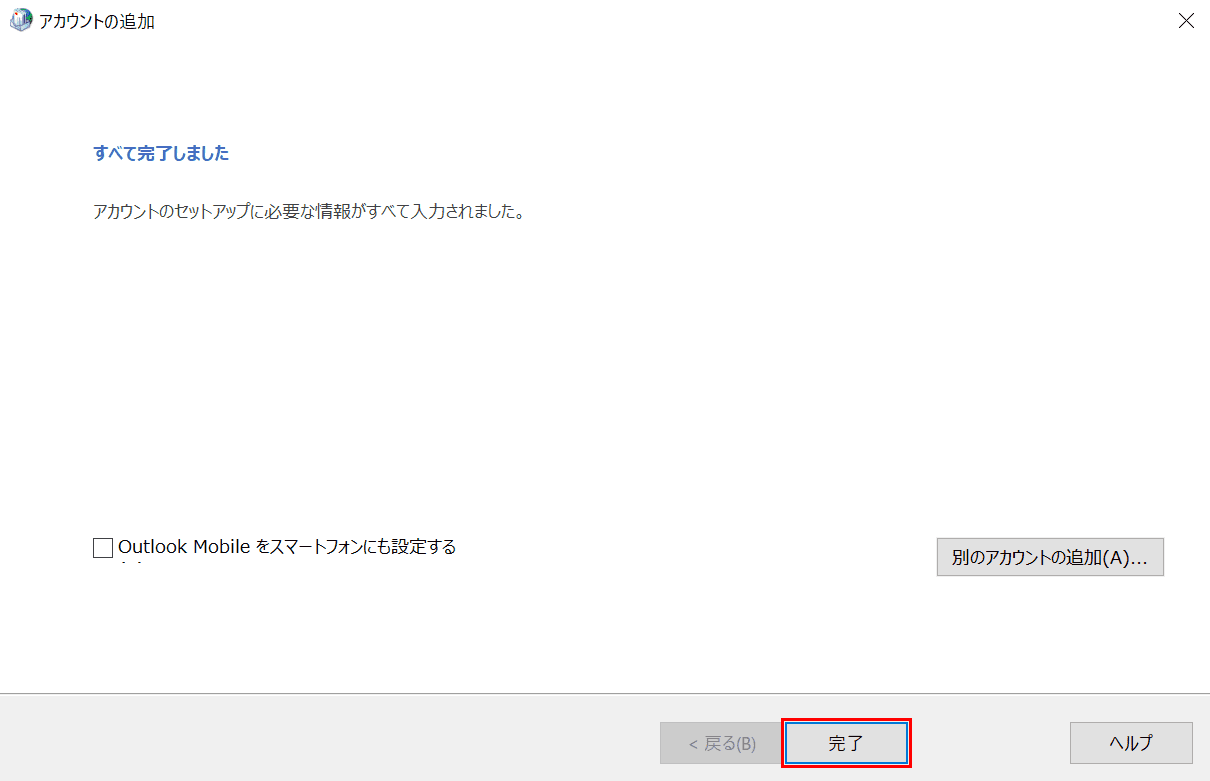
「すべて完了です」と表示されました。[[Finish]ボタン。
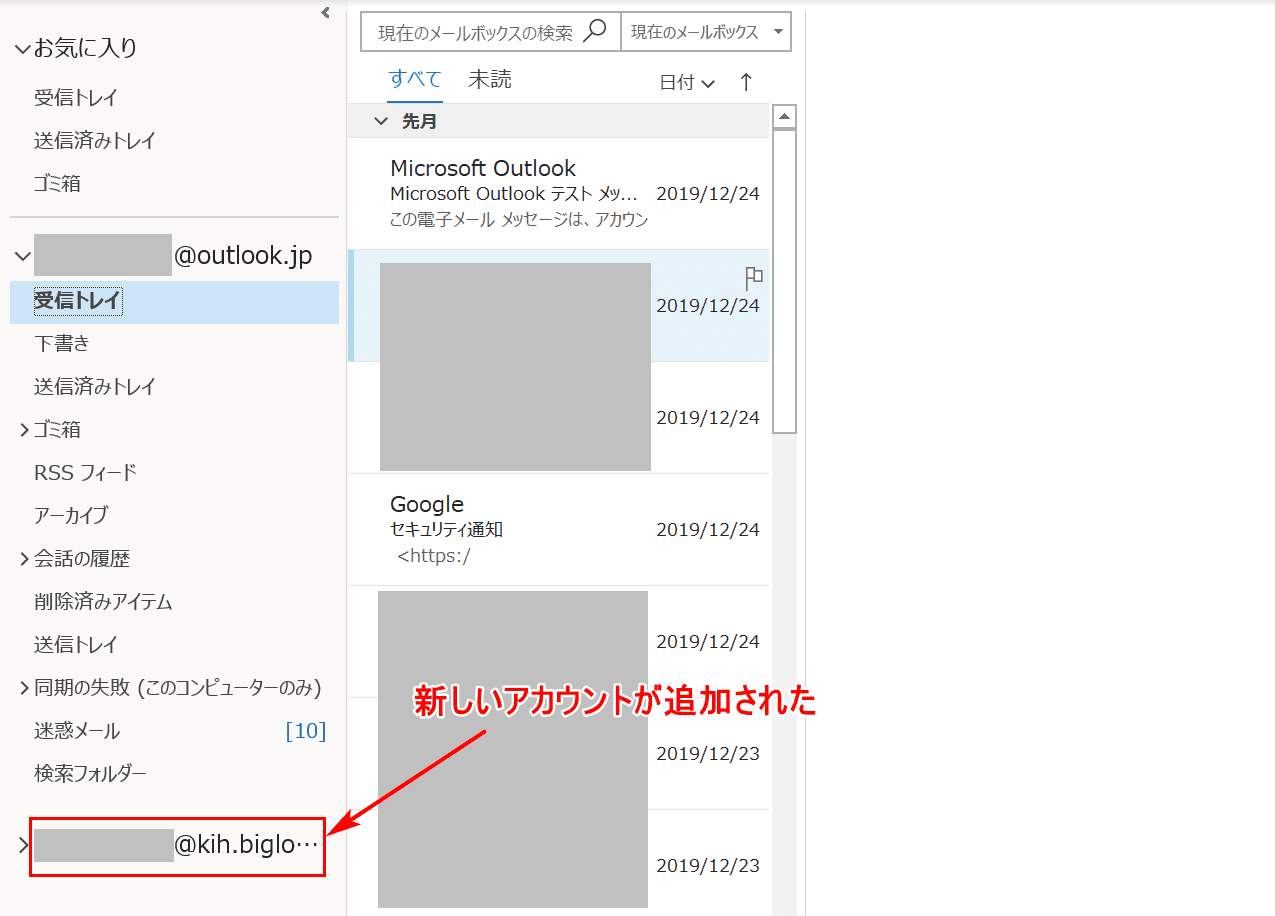
Outlook を開くと、新しいアカウントが追加されていることがわかります。
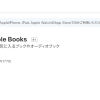
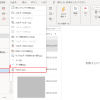
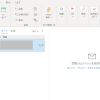
![[ファイルの選択]タブ](https://www.office-blog.jp/wp-content/uploads/2022/04/1650187291_b9be411832c4dab3977724d5a6287b85-100x100.png)
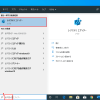
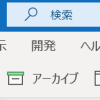
ディスカッション
コメント一覧
Coffee Shop Sounds
https://yauld-shrimp-g2rkks.mystrikingly.com/blog/f
jazz coffee
Experience the thrill of the casino without leaving your couch! Hawkplay